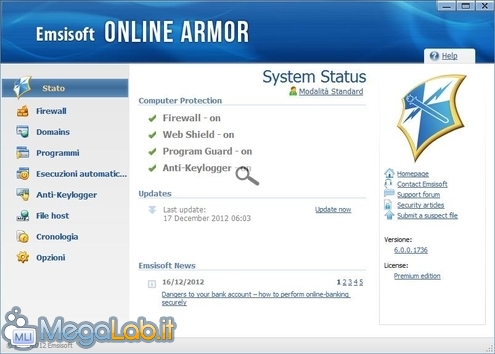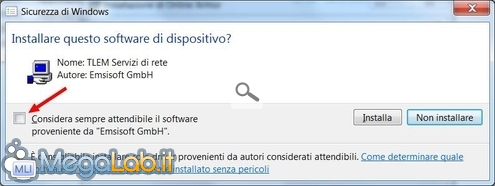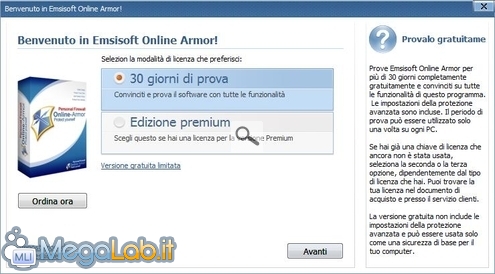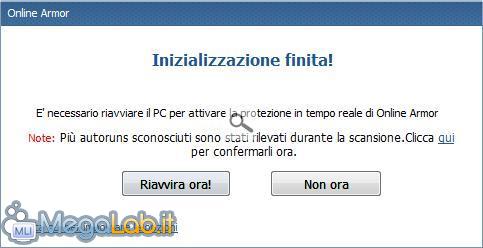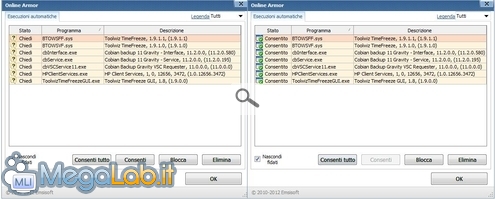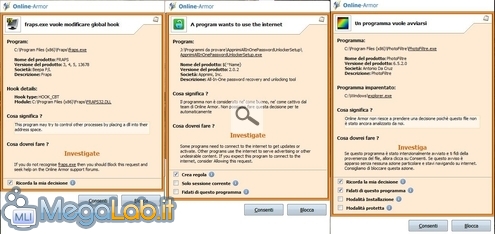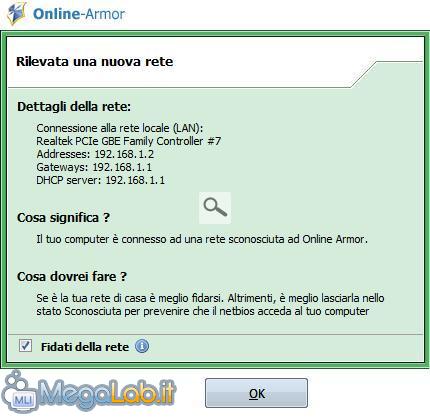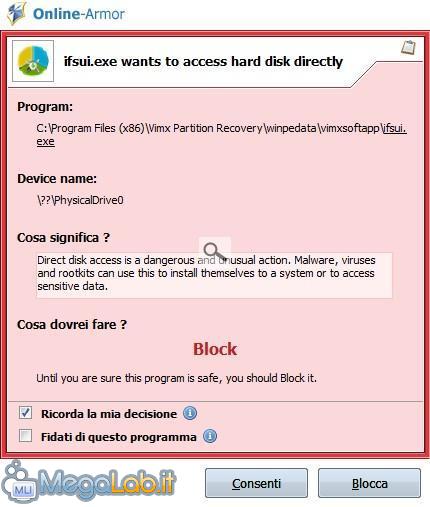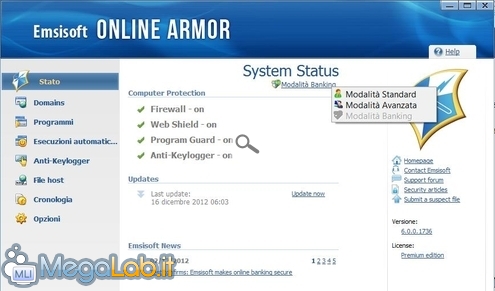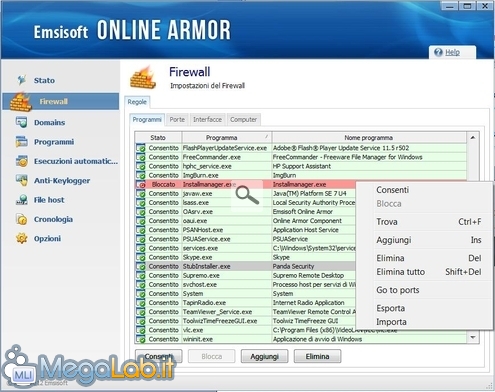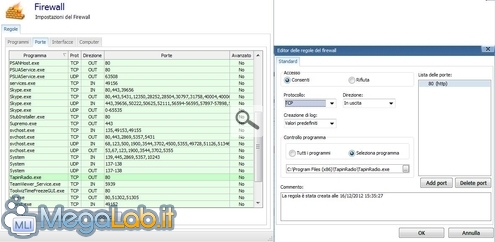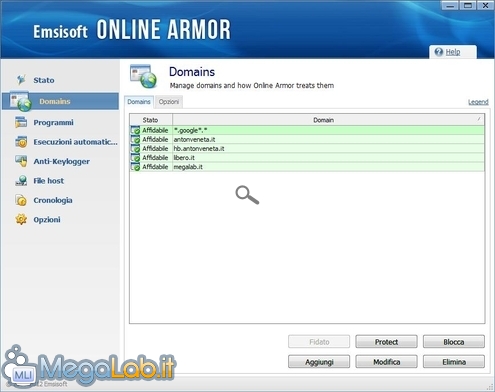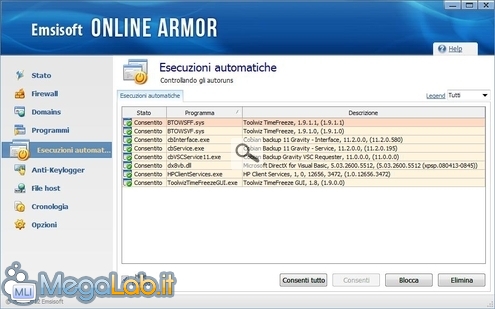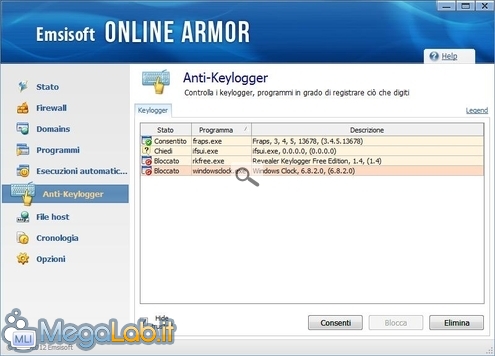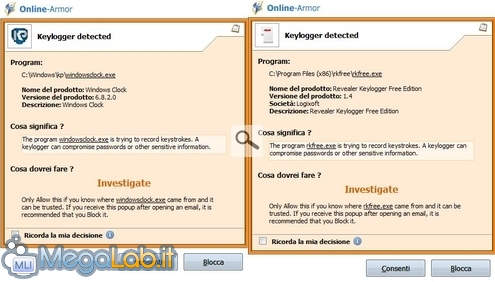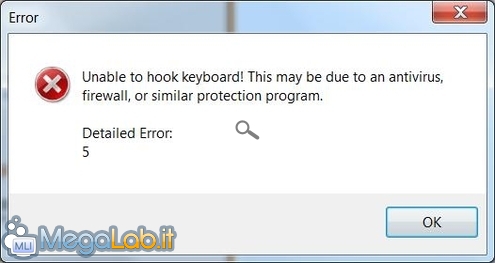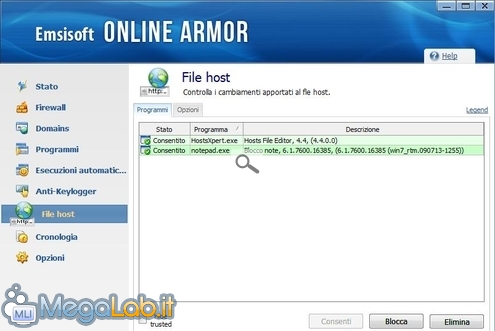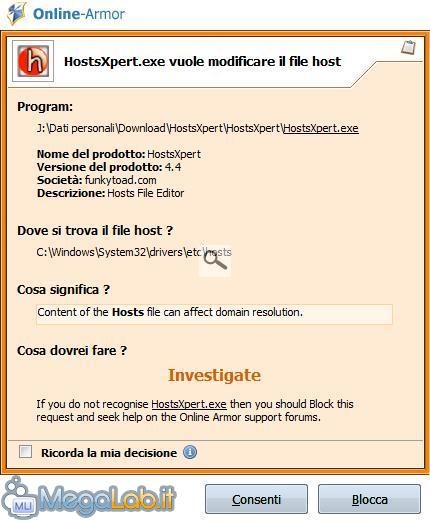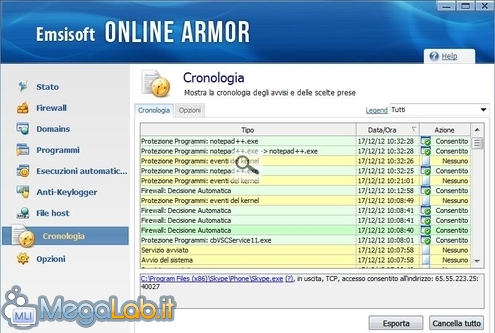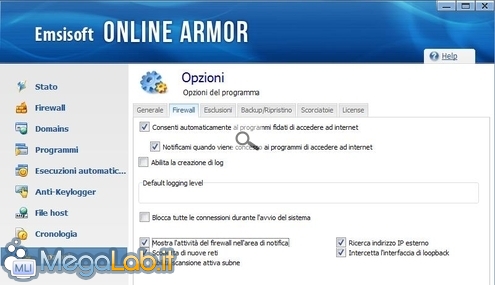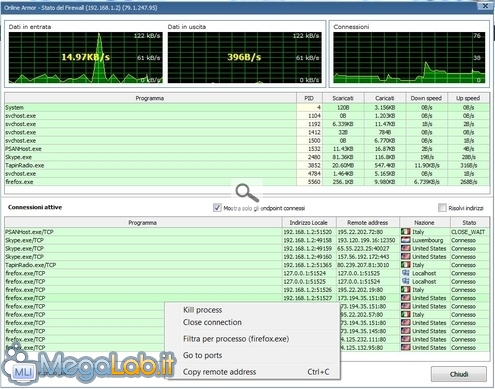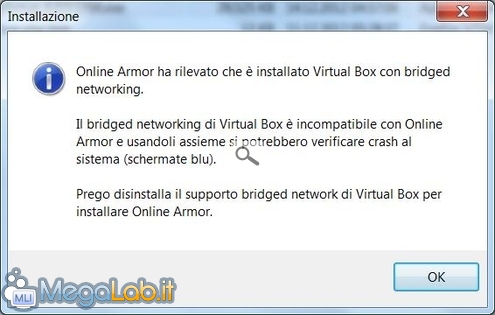Emsisoft Online Armor il firewall che protegge il vostro computer
Il firewall è la prima barriera che mettete tra il vostro computer e la rete Internet, il suo scopo principale è quello di controllare il traffico della vostra rete che non ci siano "uscite", o "ingressi", di strani programmi (i malware), in caso di firewall dotato di Hips vi avvisa anche di qualsiasi comportamento strano, come la comparsa di un nuovo servizio nascosto, magari creato da un rootkit, o vi guida durante l'installazione di software che possono creare modifiche al sistema.Insomma il firewall vi protegge e vi aiuta nella difesa del vostro computer.
Bisogna però saperlo gestire, riconoscere i vari messaggi e dare le giuste risposte quando appaiono le richieste. Per questo un firewall, dotato di Hips, non è per tutti e non è gradito da tutti, che poi si accontentano del firewall di Windows.
Vediamo ora di conoscere meglio un buon firewall con Hips, Emsisoft Online Armor, programma a pagamento, una licenza annuale costa attualmente 39,95 €, che funziona con tutte le versioni del sistema operativo Microsoft da XP sino al più recente Windows 8, sia nelle declinazioni a 32 bit che a 64 Bit.
Esiste anche una versione gratuita che è però priva di tutte le funzioni di protezione più avanzate.
Installazione
Il programma è scaricabile da questo indirizzo, durante l'installazione l'unica richiesta particolare che compare è quella che vedete qui sotto.
Ricordatevi di mettere il flag nella casella e di premere Installa.
Con il file che abbiamo appena installato, possiamo provare il programma per 30 giorni con tutte le funzioni attive, attivare la versione a pagamento con l'inserimento della licenza, o scegliere la versione gratuita priva delle funzioni più importanti.
Attivo la licenza per la prova di 30 giorni e subito scarica gli aggiornamenti ed esegue un controllo del computer per attivare tutte le sue funzioni.
Chiede di riavviare il computer e si possono confermare gli autoruns sconosciuti (gli altri programmi che sono in avvio automatico) con il pulsante clicca qui.
Qui potete approvare, o bloccare, i programmi e servizi che Online Armor non riconosce tramite il pulsante Consenti tutto o Blocca.
Al riavvio del PC parte una fase di apprendimento che dura alcuni minuti, che dovete lasciar finire in modo che Online Armor riconosca e classifichi gli applicativi presenti nel computer.
Dopo questa fase all'apertura di alcuni applicativi, o durante l'installazione dei programmi, può richiedere alcune conferme.
Tutti i messaggi si distinguono in base ai colori usati, i primi che vedete sono i programmi per lui sconosciuti, ma che possono compiere attività di vario tipo e che bisogna autorizzare o bloccare.
Se è solo il primo avvio di un programma, basta mettere il flag nella casellina Ricorda la mia decisione in modo che non lo chieda più, oppure si tratta di programmi che vogliono collegarsi a Internet per scaricare altre sue componenti o compiere modifiche al sistema.
Ci sono poi i messaggi verdi per segnalare attività sicure.
E i messaggi più pericolosi, in questo caso era un programma regolare per la modifica delle partizioni, ma molti virus, o rootkit, attaccano i settori di boot del disco fisso e possono generare proprio degli avvisi simili a questo.
Per molti questi messaggi sono una scocciatura, e quindi non usano firewall con Hips, perché bisogna saperli gestire e dare la risposta giusta, però bloccare in tempo il rootkit che attacca il vostro disco fisso può aiutarvi a prevenire una grave infezione.
Altri si limitano, sbagliando, a rispondere sempre Consenti e quindi il loro Hips non serve a niente.
Oltre ai messaggi visti in precedenza, si possono aprire dei veloci popup, sopra la systray, con le news o l'avviso di collegamento per alcuni programmi sicuri.
Le funzioni
Terminata la fase d'apprendimento e dato le varie conferme ai messaggi che sono comparsi, apriamo ora l'interfaccia del programma per vederne le funzioni principali.
Stato
Da Stato possiamo attivare le tre modalità, Standard, Avanzata e Banking, di funzionamento di Online Armor.
Ogni modalità ha delle caratteristiche aggiuntive di protezione, per esempio, in quella Banking è possibile creare una lista di siti (Domains) autorizzati alla navigazione e in quel momento sono gli unici raggiungibili, in modo da non cadere nella trappola di siti clone dedicati al phishing. Da qui è possibile anche vedere lo stato delle varie protezioni e degli aggiornamenti.
Firewall
In Firewall troviamo i programmi che abbiamo autorizzato, o bloccato, da qui possiamo riattivarli se li avevamo bloccati per errore, cancellare tutte le regole, salvarle per poterle riutilizzare se dovessimo reinstallare il sistema operativo e non volessimo ridare tutte le conferme.
Nelle Porte del firewall troviamo le singole regole, create per i vari applicativi, e possiamo andare a modificarle.
Domains
Domains permette di creare una lista di siti affidabili cui collegarsi quando si è passati in modalità Banking. Questi saranno poi gli unici siti raggiungibili quando si utilizza questa modalità, così non si correrà il rischio di finire in qualche sito di phishing in grado di rubare i vostri dati riservati. La lista creata non influenza in nessun modo la navigazione quando Online Armor è in modalità Standard o Avanzata.
Ho riscontrato qualche problemino a utilizzare questa protezione, non sempre i siti si sono attivati subito, a volte basta riaprire il browser, in altre occasioni ho dovuto riavviare il computer perché li accettasse nella lista dei siti autorizzati.
Una volta accettati poi funzionava tutto bene e si poteva accedere realmente solo ai siti inseriti nella lista.
Programmi
Nei Programmi troviamo la lista di tutti i programmi utilizzati con le regole create, anche qui possiamo cancellare, o modificare, qualche voce secondo le nostre necessità.
Esecuzioni automatiche
In Esecuzioni automatiche ci sono tutti i programmi che si avviano con il sistema operativo e che avevo autorizzato all'inizio dell'installazione.
Anti-keylogger
Anti-keylogger è in grado di intercettare tutti quei programmi in grado di registrare tutto quello che digitate sulla tastiera, o registrare in un video le attività del vostro computer. Il primo programma Fraps è in grado di catturare gli screenshot dei giochi, ma è sicuro, gli ultimi due sono dei programmi keylogger e come vedete più sotto, li ha riconosciuti e li potete bloccare.
Ricordo che un keylogger è in grado di registrare tutto quello che digitate sulla tastiera, compreso password e dati personali, e questa tecnica è usata da molti tipi di virus per accedere ad aree riservate come conti bancari.
Questo è il messaggio che compare dopo aver bloccato il primo keylogger che sarà incapace di registrare quanto digitate sulla tastiera.
File Host
Con questa funzione si controlla il file Hosts e tutti i programmi che tentano di modificarlo.
Molti virus vanno a modificare il file Hosts per impedire l'accesso ai siti di sicurezza, per l'aggiornamento degli antivirus, oppure sfruttano i cambiamenti apportati per reindirizzare il traffico verso altri indirizzi.
Cronologia
La cronologia mostra tutto quello che è accaduto ed è stato controllato dal firewall e le varie scelte che sono state fatte, sia da voi sia automaticamente da Online Armor.
Opzioni
Tra le opzioni segnalo, in Firewall, la possibilità di disabilitare alcuni dei messaggi che compaiono sopra la systray, togliendo il flag da Notificami quando viene concesso ai programmi di accedere a internet, mentre il flag di Mostra l'attività del firewall nell'area di notifica permette di visualizzare più rapidamente il traffico di rete direttamente dalla systray.
Richiamando l'icona dalla systray, si vedono quali applicazioni sono connesse ad Internet, le porte usate e il grafico del traffico in entrata e uscita. Potete anche terminare il collegamento di una determinata applicazione.
Se, dopo averlo provato, vi è piaciuto il programma, lo potete acquistare e inserire la licenza senza doverlo reinstallare.
Conclusioni
Il giudizio finale su Online Armor non può essere che buono, per tutte le applicazioni che ho usato, mi ha creato in automatico la regola corrispondente, al massimo dovevo solo confermare quando lanciavo qualche programma per lui sconosciuto.
Anche se sono quattro i programmi attivi collegati al firewall, il loro consumo di RAM e CPU è minimo e la navigazione non ne risente.
Chi vuole una maggiore protezione, ed è in grado di gestire i vari avvisi generati da Hips e Firewall, può sicuramente fare un pensiero alle varie funzioni di Online Armor.
Come controindicazioni bisogna dire che il programma non è per tutti (secondo me), rispondere sempre di Si ai messaggi che compaiono, è sbagliato, a quel punto tutte le protezioni del mondo non servono a niente.
Molte persone poi sono infastidite dal dover confermare l'avvio per le nuove applicazioni o l'installazione di qualche software che crea modifiche al sistema, però a me piace sapere sempre cosa succede nel mio computer. Questione di gusti.
Per concludere, segnalo che Online Armor è, al momento, incompatibile con VirtualBox, tanto che ho dovuto disinstallarlo per poterlo provare.
MegaLab.it rispetta la tua privacy. Per esercitare i tuoi diritti scrivi a: privacy@megalab.it .
Copyright 2008 MegaLab.it - Tutti i diritti sono riservati